Deadcore ialah FPS platformer yang menggabungkan kedua-dua penerokaan dan larian pantas. Permainan ini dibangunkan oleh 5 Bit Games dan diterbitkan oleh BANDAI NAMCO Entertainment. Begini cara bermain Deadcore di Linux.

Mendapatkan Deadcore bekerja pada Linux
Deadcore ialah permainan video Linux asli dan berjalan dengan baik di Linux. Walau bagaimanapun, ia hanya tersedia di Steam untuk dimuat turun, jadi anda mesti memasang Steam pada Linux untuk membolehkannya berfungsi.
Untuk memulakan pemasangan Steam pada Linux, anda perlu membuka tetingkap terminal. Buka tetingkap terminal pada desktop Linux dengan menekan Ctrl + Alt + T pada papan kekunci. Atau, cari "Terminal" dalam menu apl dan lancarkannya dengan cara itu.
Dengan tetingkap terminal terbuka dan sedia untuk digunakan, pemasangan boleh dimulakan. Menggunakan arahan pemasangan di bawah, ikut arahan pemasangan di bawah yang sepadan dengan OS Linux yang anda gunakan.
Ubuntu
Untuk mendapatkan Steam berfungsi pada Ubuntu, pasangkannya menggunakan arahan apt install di bawah.
sudo apt install steam
Debian
Jika anda ingin menggunakan Steam pada Debian, anda perlu memuat turun pakej Steam DEB terkini terus dari tapak web Steam. Menggunakan arahan wget di bawah untuk mengambil pakej DEB terkini.
wget https://steamcdn-a.akamaihd.net/client/installer/steam.deb
Selepas memuat turun pakej DEB ke komputer anda, pemasangan Steam boleh dimulakan. Menggunakan arahan dpkg -i , pasang fail pakej Steam DEB pada komputer anda.
sudo dpkg -i steam.deb
Sekarang bahawa pakej DEB dipasang, anda perlu membetulkan kebergantungan. Untuk melakukan itu, gunakan arahan apt-get install -f berikut .
sudo apt-get install -f
Arch Linux
Aplikasi Steam tersedia untuk pengguna Arch Linux dalam repositori perisian "multilib". Anda perlu mendayakan repositori perisian "multilib" ke sistem Arch anda. Untuk melakukan itu, buka /etc/pacman.conffail dalam editor teks kegemaran anda (sebagai akar).
Dengan fail dibuka dalam editor teks, cari repo perisian "multilib", dan alih keluar simbol # dari hadapan. Kemudian, keluarkan simbol dari baris terus di bawah. Apabila selesai mengedit, simpan fail teks dan segerakkan semula Arch ke repo.
sudo pacman -Syy
Sekarang repo dikonfigurasikan gunakan arahan pacman di bawah untuk memasang aplikasi Stam.
sudo pacman -S wap
Fedora/OpenSUSE
Kedua-dua OpenSUSE Linux, serta Fedora Linux, menyokong Steam. Pengguna boleh memasangnya dengan sumber perisian yang disertakan dalam sistem. Walau bagaimanapun, Steam berfungsi lebih baik pada sistem pengendalian ini menggunakan Flatpak. Sila pasang Steam melalui Flatpak sebaliknya.
Flatpak
Untuk membolehkan Steam berfungsi pada Flatpak, anda perlu menyediakan masa jalan Flatpak pada komputer anda terlebih dahulu. Sila ikut panduan kami tentang cara menyediakan masa jalan Flatpak pada komputer anda.
Dengan masa jalan Flatpak dikonfigurasikan dan disediakan pada komputer anda, pemasangan Steam boleh dimulakan. Menggunakan dua arahan di bawah, sediakan Steam pada komputer anda.
flatpak remote-add --if-not-exists flathub https://flathub.org/repo/flathub.flatpakrepo
flatpak pasang flathub com.valvesoftware.Steam
Dengan Steam dipasang, buka apl dan log masuk menggunakan kelayakan pengguna anda. Kemudian, ikut arahan langkah demi langkah di bawah untuk memastikan Deadcore berfungsi di Linux.
Langkah 1: Cari butang "Kedai" di dalam Steam dan klik padanya dengan tetikus. Apabila anda memilih butang ini, Steam akan memuatkan etalase Steam.
Sebaik sahaja di hadapan kedai Steam, cari kotak carian, dan klik padanya dengan tetikus. Selepas anda memilih kotak carian dengan tetikus, taipkan "Deadcore" ke dalam kotak carian. Kemudian, tekan kekunci Enter untuk melihat hasil carian.
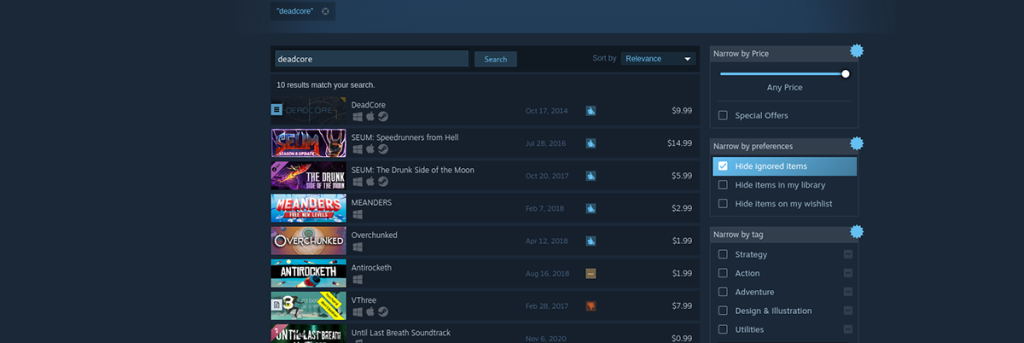
Langkah 2: Lihat hasil carian untuk "Deadcore" dan klik pada permainan dalam hasil carian dengan tetikus. Selepas mengklik pada hasil carian "Deadcore", Steam akan memuatkan halaman etalase permainan.
Lihat melalui halaman etalase Deadcore untuk butang "Tambah ke troli" hijau, dan klik padanya dengan tetikus. Apabila anda memilih butang ini, anda akan menambahkan permainan pada troli Steam anda.
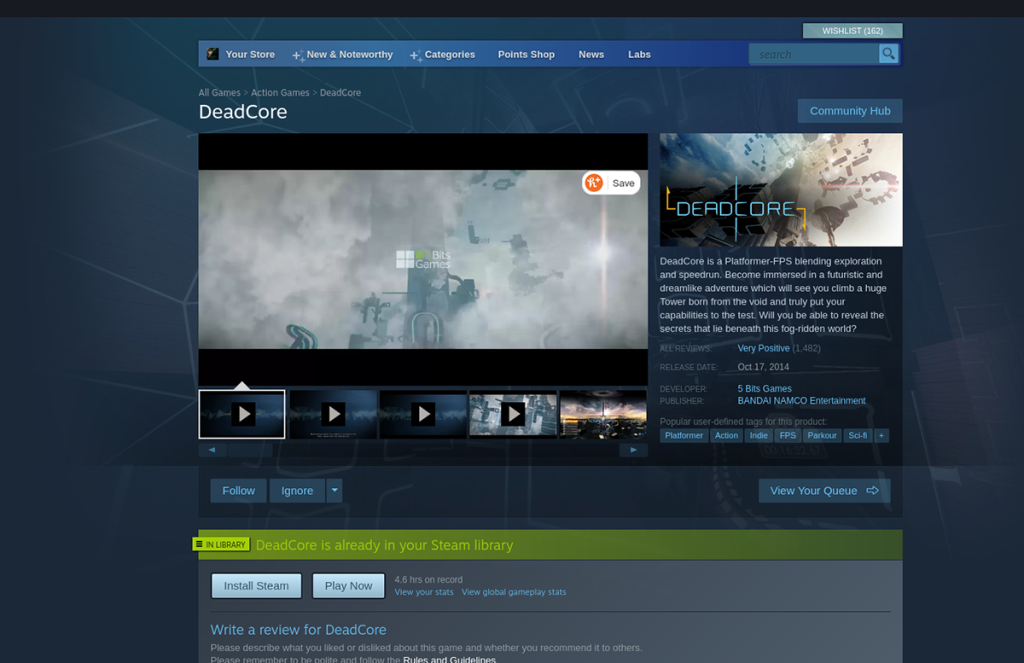
Langkah 3: Klik pada ikon troli Steam dan beli Deadcore. Apabila anda membeli Deadcore, ia akan ditambahkan pada koleksi permainan Steam anda.
Cari butang "Perpustakaan" dalam Steam, dan klik padanya dengan tetikus. Apabila anda memilih butang "Perpustakaan", anda akan dapat mengakses perpustakaan permainan Steam anda.
Langkah 4: Di dalam pustaka permainan Steam anda, cari kotak carian. Kemudian, klik padanya dengan tetikus. Sebagai contoh, taip "Deadcore" ke dalam kotak carian, kemudian pilih "Deadcore" untuk mengakses halaman perpustakaan Steam permainan.
Pada halaman perpustakaan Steam Deadcore, cari butang "INSTALL" biru dan klik padanya dengan tetikus. Dengan memilih butang ini, ia akan memuat turun Deadcore ke PC Linux anda. Ingat; muat turun ini mungkin mengambil sedikit masa.

Langkah 5: Apabila pemasangan selesai, butang "PASANG" biru akan menjadi butang "MAIN" hijau. Pilih butang "MAIN" hijau untuk memulakan permainan.
Nikmati, dan selamat bermain!


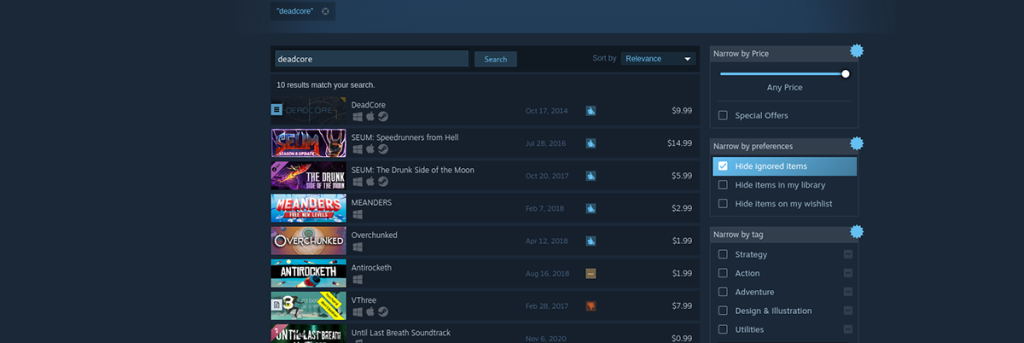
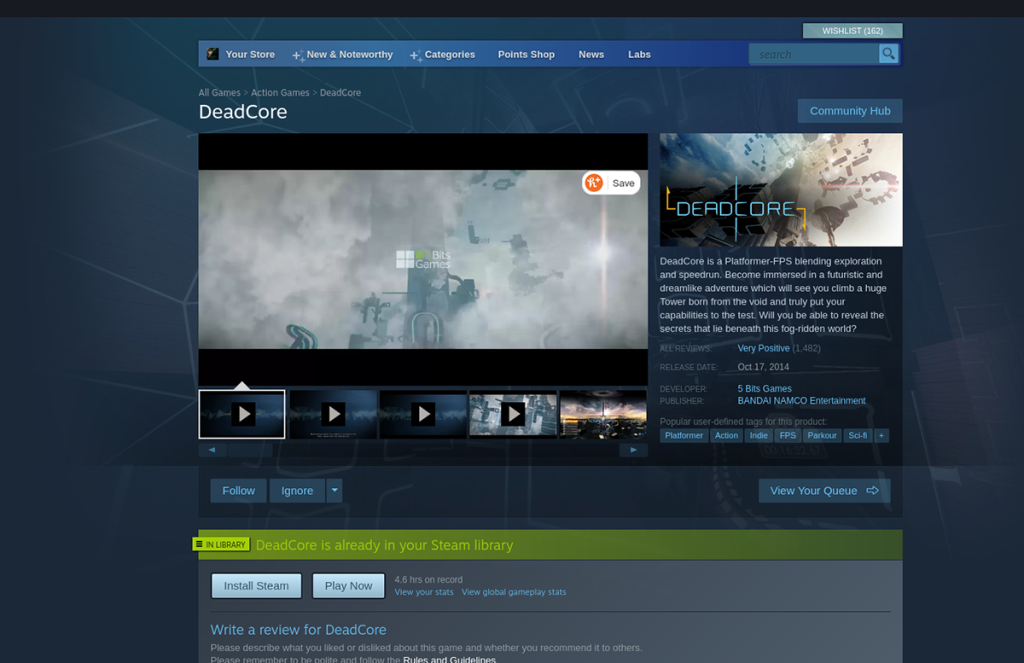




![Muat turun FlightGear Flight Simulator Secara Percuma [Selamat mencuba] Muat turun FlightGear Flight Simulator Secara Percuma [Selamat mencuba]](https://tips.webtech360.com/resources8/r252/image-7634-0829093738400.jpg)




